KORE trasforma Lo smartphone come telecomando per KODI

KORE trasforma Lo smartphone come telecomando per KODI, finalmente un telecomando ufficiale per Kodi di qualità, guida alla configurazione
Tale Synced Synapse ha sviluppato per suo conto Kore, un’app telecomando moderna, Material, gratis e open source. Ai ragazzi del team Kodi è piaciuta talmente tanto che, in men che non si dica, hanno accolto lo sviluppatore tra i ranghi, e ora Kore è il telecomando ufficiale solo Android.
Secondo i rumor e più veloce di Yatse a sincronizzare la libreria in locale, specialmente al primo avvio quando ci sono tante miniature da trasferire
Quindi è ora di pensionare definitivamente Yatse, e affidarsi sulla più bella e moderna Kore.
Kore ha delle lagune mancano i widget, gli Shortcut e due funzionalità premium di un certo rilievo – i comandi vocali e, soprattutto, la possibilità di avviare da remoto la riproduzione di contenuti in streaming (funziona un po’ come AirPlay e Chromecast / Google Cast, ma non fa uso di protocolli proprietari).
KORE trasforma Lo smartphone come telecomando per KODI
Fonte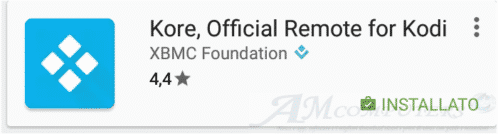 KORE guida alla configurazione
KORE guida alla configurazione
- Apriamo l’app di Kodi sul dispositivo che vogliamo controllare, esempio Kodi sul Box Android
- Andate alle impostazioni di Kodi, poi impostazioni di servizio e in basso a sinistra avrete la scritta “base“. Cliccateci due volte, così diventerà “avanzato“.
- Ora compariranno nuove opzioni cliccate su controllo e abilitate “permetti controllo remoto via HTTP”
- Ora Kodi è abilitato ad essere controllato a distanza
Aprite Kodi andate in impostazioni, informazioni sul sistema, rete e trovate INDIRIZZO IP sulla destra, è importante che il dispositivo che deve controllare e quello che verrà controllato siano connessi alla stessa rete!
Passaggio successivo
Aprite Kodi già configurato con i passaggi sopra, ora Aprite Kore, cliccate avanti e partirà la ricerca automatica.
9 volte su 10 questa ricerca non funziona, quindi cliccate “prossimo” per configurare in maniera manuale.
Avrete ora una schermata con dei dati da inserire, compilatela andando a sostituire l’indirizzo IP con quello vostro, nel mio caso è 192.168.1.100 Ora premete su test e avrete configurato correttamente il vostro telecomando sullo smartphone!
